idm下载器是一款非常火热的下载器软件,可以将网页视频进行快速下载到电脑中进行保存,也可以将自己百度云中存放的文件以及迅雷中存放的种子文件以及磁力链接等进行下载,因此idm下载器的功能是非常强大的,我们在使用idm下载器进行操作的过程中,想要知道怎么设置idm下载器才能使下载速度更快速一点,其实设置方法也比较简单,你可以设置最大连接数,关闭限制速度以及添加其他的下载器等就可以让下载速度更加的快速了,下方是小编给大家讲解的关于如何使用idm下载器设置下载速度更加快速的具体操作方法,如果你需要的情况下可以看看方法教程,希望可以帮助到大家。
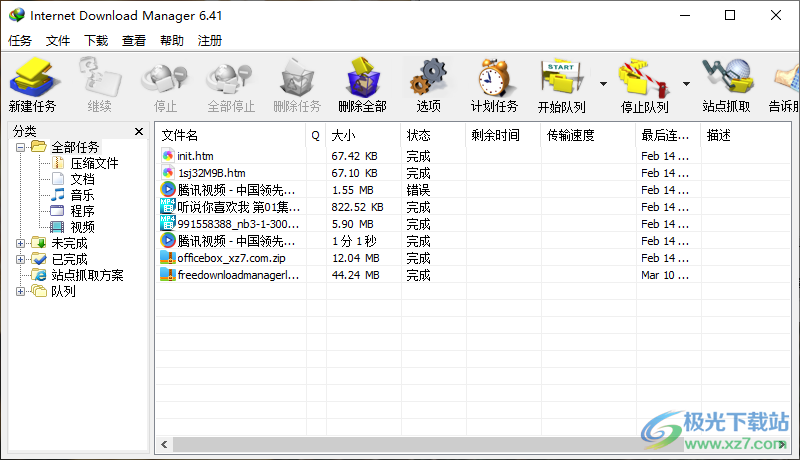
1.首先我们将idm下载器点击打开,然后在打开的页面中将鼠标定位到【选项】位置进行单击进入。
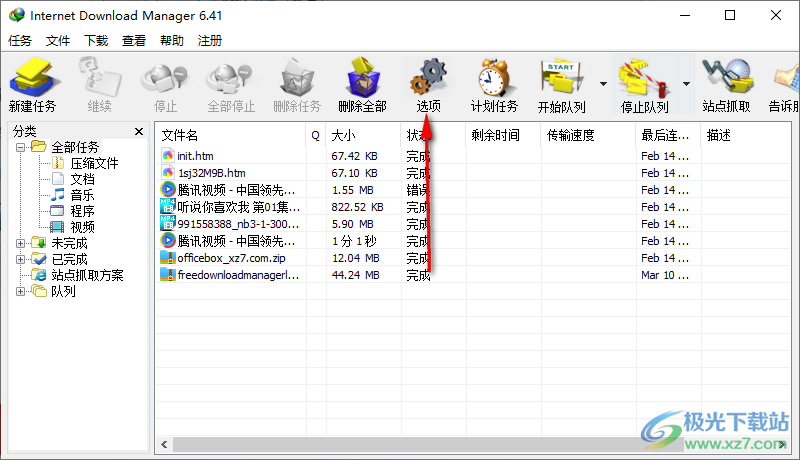
2.进入到页面之后,我们在【常规】选项卡下,将看【系统启动时运行IDM】选项勾选上。
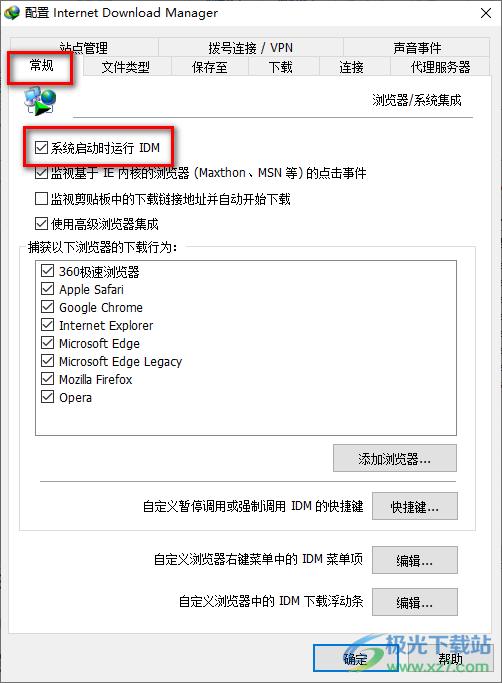
3.接着我们切换到【连接】的选项卡位置进行单击,之后在该页面的下方的将【选择您的互联网接入方式】的下拉按钮点击打开,选择【较高速率连接】这个选项即可。
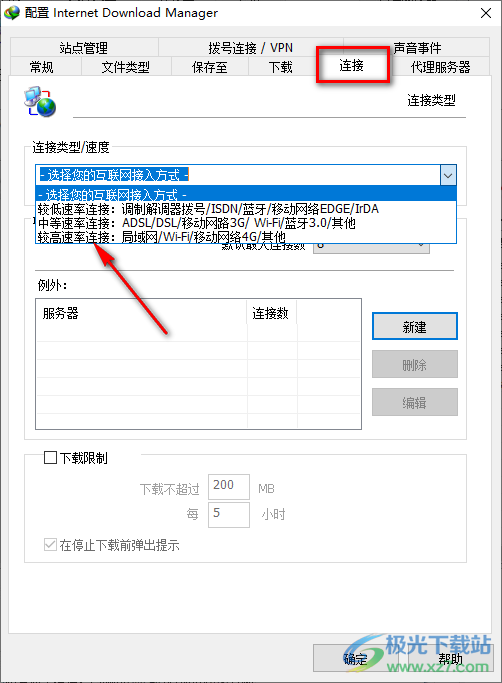
4.接着我们再将【默认最大连接数】的下拉按钮点击打开,将其设置成【8】即可。
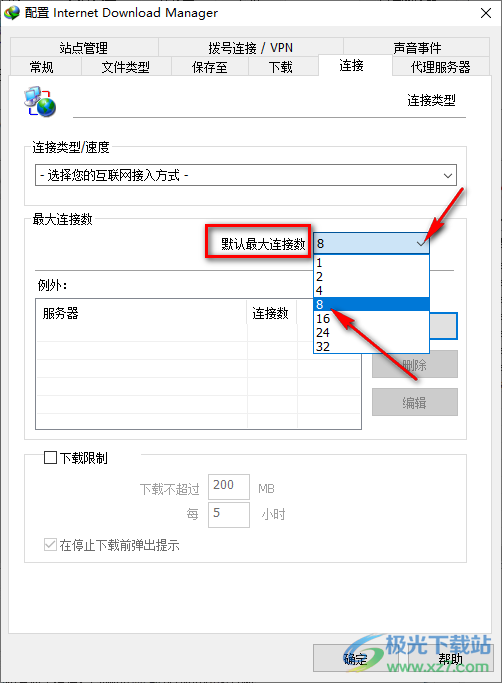
5.此外,如果你自己看中的服务器,你可以点击【新建】按钮,将自己需要的服务器添加进来,之后设置一下最大连接数即可,如果没有自己需要的服务器,那么这一步可以不用设置。
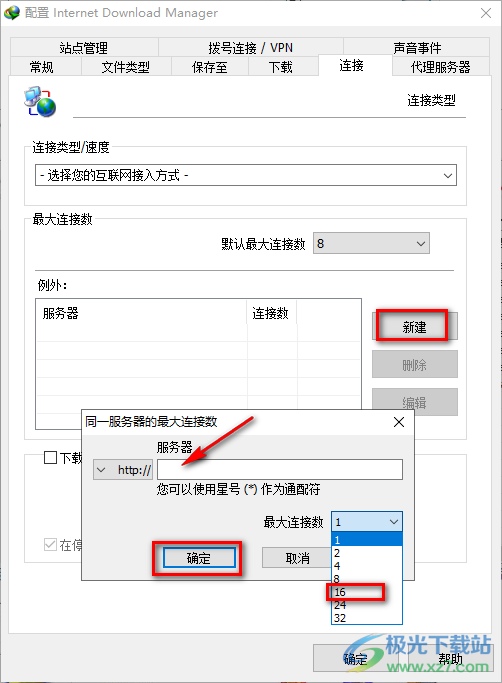
6.设置好之后点击确定按钮,返回到我们的主页面中,在主页面中将上方的【下载】按钮点击一下,在弹出的选项中选择【速度限制】,之后在子选项中选择【关闭】按钮。
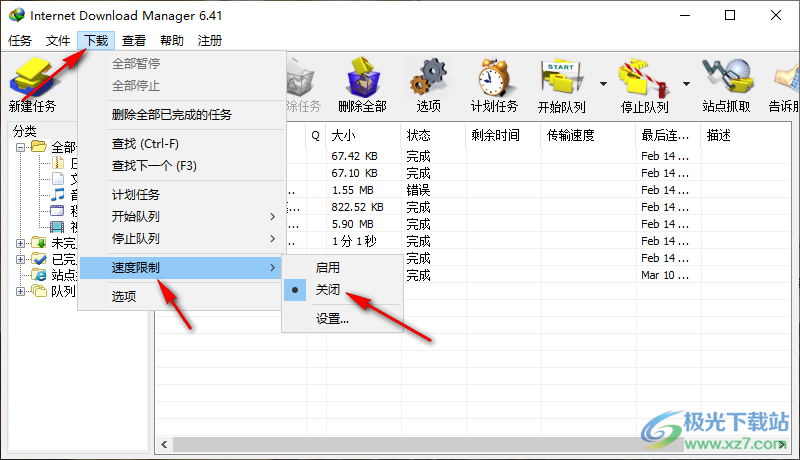
以上就是关于如何使用idm下载器设置下载速度比较快速的操作方法,如果你在使用idm下载器进行下载某些文件的时候,如果下载的速度不是很理想,那么你可以通过上述小编分享的方法来设置就可以了,设置之后你再次下载文件,那么速度就会比之前快许多,感兴趣的话可以操作试试。
 SSD和HDD的性能对比分析哪个更适合我的需
SSD和HDD的性能对比分析哪个更适合我的需
SSD和HDD是现代电脑存储系统中最常见的两种硬盘类型,各有其特......
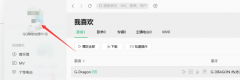 qq音乐电脑版怎么查看好友歌单-qq音乐电
qq音乐电脑版怎么查看好友歌单-qq音乐电
很多小伙伴使用QQ音乐听歌,有时会查看好友歌单来寻找好听的......
 钉钉关闭分组模式的方法
钉钉关闭分组模式的方法
钉钉是很多小伙伴都在使用的一款办公通讯软件,在钉钉中,我......
 网络设置与故障排查技巧:网络出问题时
网络设置与故障排查技巧:网络出问题时
网络故障排查无疑是一项重要技能,尤其是在当今数字时代,几......
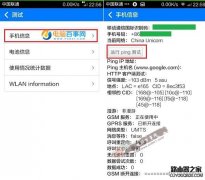 安卓手机怎么用ping命令
安卓手机怎么用ping命令
对于网络维护人员或者电脑高手来说,对ping命令测试网络一定不......
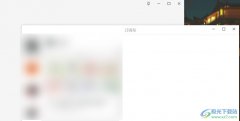
很多小伙伴在电脑中使用微信的时候经常会遇到各种各样的问题,其中有的小伙伴想要将自己微信中的订阅号单独开一个窗口,方便自己进行查看或操作,却不知道该在哪里进行设置。其实很简...
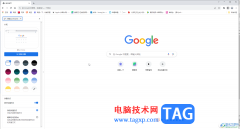
谷歌浏览器是一款非常好用的软件,很多小伙伴基本上每天都在使用。如果我们想要在电脑版谷歌浏览器中根据自己的实际需要调整个性化的浏览模式,小伙伴们知道具体该如何进行操作吗,其...
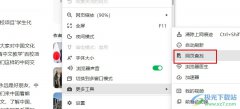
很多小伙伴在使用360安全浏览器的过程中经常会需要打开各种网站进行网页阅读。有的小伙伴在阅读网页时想要快速跳转到指定文字位置处,但又不知道该怎么进行设置。其实我们只需要点击打...
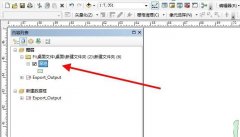
在arcgis中绘制地图的时候,如何如何平移图形数据的呢?今天小编就带来了arcgis平移矢量数据的技巧方法步骤,感兴趣的小伙伴一起来看看吧!...
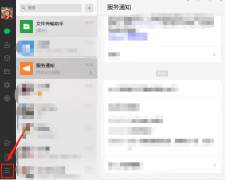
使用微信PC端的用户很多,一些新用户不清楚微信PC端自动登录怎么关闭,今天小编给大家带来微信PC端关闭自动登录的教程步骤,希望可以帮到大家。...
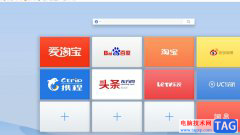
uc浏览器是一款免费的网页浏览软件,它为用户提供了安全且流畅的网页浏览速度,让用户收获到功能全面的网页浏览服务,因此uc浏览器软件吸引了不少的用户前来下载使用,当用户在使用u...

cbox央视影音是一款可以观看我们各个地方的一些电视台直播内容的播放器,以及可以收看不同频道中播放的新闻、记录片以及动画片等,这款软件是专门提供可以实时同步电视台播放的任何电...

近日有一些小伙伴咨询小编关于PS怎么为照片添加散景光斑呢?下面就为大家带来了PS为照片添加散景光斑的教程,有需要的小伙伴可以来了解了解哦。...
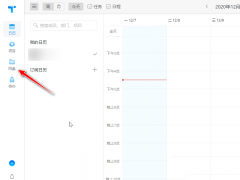
Teambition网盘怎么共享文件?下面是小编介绍Teambition邀请好友共享文件的技巧,有需要的小伙伴一起来下文看看吧,希望可以帮助到大家!...
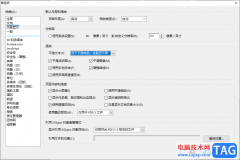
adobereader是Adobe系列产品,该软件专门用来进行PDF文件阅读和编辑的软件,这款软件的操作页面十分的简洁,没有直接显示出全部的功能,将功能包含的相关的菜单选项中,可以让整个页面看起...

SonyVegasPro是一款非常好用的视频剪辑软件,很多小伙伴都在使用。如果我们在SonyVegasPro中剪辑视频时,想要重新调整视频的尺寸参数,小伙伴们知道具体该如何进行操作吗,其实操作方法是非常...
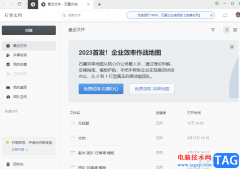
相信大家对石墨文档是很熟悉的,这款办公软件向用户提供了手机版和电脑版两个版本,再加上其中的可以编辑的文件种类是很丰富的,因此石墨文档受到了不少用户的喜欢,并且获取到了用户...
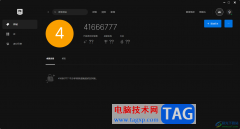
Epic游戏畅玩平台是多数小伙伴非常喜欢的,大家在使用该游戏平台的软件的过程中,会进行搜索一些好友进行交流、聊天以及一起玩游戏等,那么怎么在Epic中进行添加好友呢,其实操作方法十...
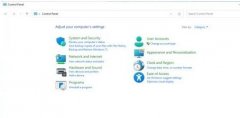
很多网友会问Win10升级到Win11,那么win11中如何打开控制面板?下面是小编介绍win11打开控制面板的两个方法,有需要的小伙伴一起来下文看看吧,希望可以帮助到大家!...

PotPlayer这是一款非常强大的视频播放器软件,被非常多的小伙伴所使用,但是大家在使用该播放器的时候难免会遇到一些问题,比如想要给视频添加一个aviSynth滤镜,那么怎么设置呢,其实我们...